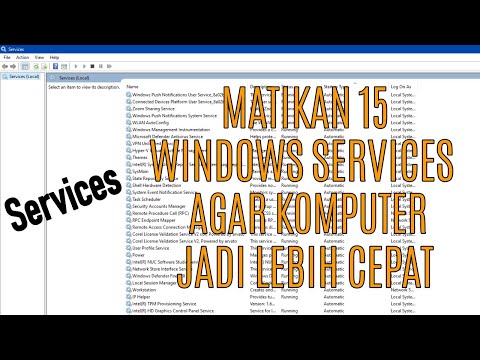Terkadang, sulit untuk menghapus dokumen dari sistem Anda. Menghapus dokumen Word tidak berbeda dengan menghapus jenis dokumen atau file lain, tetapi jika Anda mengalami masalah, metode di bawah ini akan berhasil.
Langkah
Metode 1 dari 2: Melalui Finder

Langkah 1. Buka lokasi dokumen di finder

Langkah 2. Pilih dokumen
Itu harus disorot dengan warna biru.

Langkah 3. Klik kanan (Ctrl dan klik) pada dokumen yang dipilih

Langkah 4. Pilih Pindahkan ke Sampah
Metode 2 dari 2: Melalui Word

Langkah 1. Buka Microsoft Word
Cara ini hanya akan bekerja jika dokumen telah diedit pada komputer aktivasi sebelumnya.

Langkah 2. Di jendela startup yang ditampilkan saat peluncuran, pilih Recent atau Recent Documents (tergantung pada versi Word yang Anda gunakan)

Langkah 3. Gulir daftar sampai dokumen yang diinginkan ditemukan

Langkah 4. Pilih dokumen

Langkah 5. Pilih Tampilkan di Finder

Langkah 6. Klik kanan (Ctrl dan klik) pada dokumen yang disorot